Во время рассмотрения различных файлов ОС Windows может появиться вопрос: ntuser dat — что это за файл? Интерес к нему появляется из-за нестандартного расширения, которое встречается в системе крайне редко. Сам файл весит мало, от 0,25 до 8 мегабайт памяти. Но он представлен не в одном экземпляре, в десятке как минимум 4-6 штук. В статье будет рассмотрено, что представляет собой файл, зачем он нужен и можно ли убрать ntuser dat.
Файл NTUSER.DAT:
Его особенность в непривычном расширении, которое напрямую указывает на предназначение.
Что это такое?
Расширение dat обозначает, что данный файл относится к реестру. То есть, посмотреть его можно исключительно через редактор.
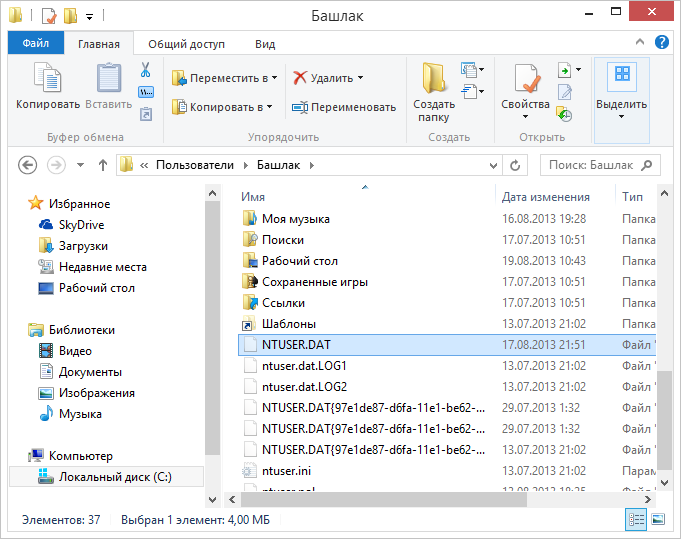
На самом деле одноименных файлов в системе несколько:
- в папке профиля C:/user/user;
- внутри системного раздела Windows – «ServiceProfile» — «LocalService». Аналог можно найти в «NetworkService»;
- в каталоге предустановленного пользователя ОС, который доступен по умолчанию;
- в разделе с общедоступным профилем Windows;
- в папке «ProgramData».
В конкретной ОС Windows количество мест нахождения файла отличается. Система может содержать как всего один экземпляр, так и их десяток.
Есть и другие файлы с аналогичными названиями:
- ntuser.dat.log – это своеобразная инструкция для восстановления рассматриваемого документа. Обычно находится недалеко от Ntuser.dat. Если элемент реестра повреждён, тогда система из лога берёт данные, которые помогают вернуть файл в рабочее состояние.
- ntuser.dat с приставкой regtrans-ms или blf – это компоненты ОС, включающие записи о проведенных операциях с реестром. Они появляются после создания точки восстановления системы.
- Аналогичные файлы с приставками iobit или bak относятся к конкретной программе. Скорее всего, это чистильщик ОС или утилита для сканирования системы на вирусы.
Для чего он нужен?
В данном файле реестра сохраняется пользовательская и системная информация о профиле. Сюда относятся различные настройки Windows и программы, параметры совместимости и прочие аналогичные данные. Вся перечисленная информация крайне важна, без нее нормально работать с системой невозможно.
Чтобы изучить содержимое файла, нужно иметь хотя бы базовые навыки работы с реестром. А можно воспользоваться инструкцией в соответствующем пункте статьи. Контент документа в редакторе называется HKEY_CURRENT_USER.
В каких случаях появляются ошибки в файлах типа DAT?
Неисправности, в которых есть файлы с расширением dat, проявляются при включении ПК, открытии приложения или запуске конкретного элемента расширения: печать, справка и прочее.
Частые сообщения об ошибках в NTUSER.DAT
Чаще всего проблема с NTUSER.DAT выражается в следующих сообщениях:
- «ошибка в файле ntuser.dat»;
- «отсутствует файл ntuser.dat»;
- «ntuser.dat не найден»;
- «не удалось загрузить ntuser.dat»;
- «не удалось зарегистрировать ntuser.dat»;
- «ошибка выполнения: ntuser.dat»;
- «ошибка загрузки ntuser.dat».
Вызывать перечисленные неисправности могут практически любые приложения и компоненты Windows. Чаще всего – это редактор реестра или другие программы, непосредственно работающие с библиотекой системы. Иногда ошибка проявляется в процессе инсталляции Windows или подключении конкретного элемента ОС.
Причины ошибок
Частым источником неполадок является повреждение файла или его полное отсутствие. Этому виной могут быть вирусы или неверная пользовательская настройка.

Почему появляются ошибки:
- нарушение целостности отдельных записей реестра, которые часто относятся к системе;
- вирусное повреждение файла;
- намеренное или случайное удаление ntuser сторонними приложениями;
- конфликт утилиты от стороннего разработчика с Windows;
- незавершенная установка системы или ошибка во время ее инсталляции.
Как открыть NTUSER.DAT?
У пользователя есть возможность открыть файл для изучения информации или ее изменения.
Для просмотра
Посмотреть содержимое файла легко:
- Нажать комбинацию клавиш Win + R.
- В окно «Выполнить» ввести regedit и нажать Ввод.
- Внутри каталога «Компьютер» найти папку «HKEY_CURRENT_USER» — это и есть все содержимое рассматриваемого dat-файла.
Для редактирования
Чтобы изменить файл, также потребуется редактор реестра, но дополнительно нужно сделать еще пару действий:
- Выполнить манипуляции из пунктов 1-2 прошлой инструкции.
- Выделить каталог «HKEY_USERS».
- Нажать кнопку «Файл», а в выпадающем меню выбрать «Загрузить куст».
- Указать путь к данному файлу (речь идет о том экземпляре, что находится в папке C:/Users/имя_профиля) и задать ему любое имя.
- Теперь можно скопировать, изменить, удалить или добавить любые значения.
- После завершения редактирования выделить созданную папку, кликнуть вкладку «Файл» и активировать функцию «Выгрузить куст».
- Внесенные коррективы автоматически сохраняются в документе.
- Сохранить изменения и перезагрузить ПК.
Важно! Любые манипуляции с реестром опасны — неверная настройка часто приводит к выходу из строя отдельных компонентов системы или всех Windows. Чтобы обезопасить свою ОС, перед началом редактирования лучше создать точку восстановления. Если что-то пойдет не так, то всегда будет возможность восстановить работу системы.
Данная инструкция позволяет менять параметры для любого пользователя Windows, не переходя в нее через окно входа.
Как восстановить файл?
Если появляется любая из перечисленных ошибок, то данный элемент реестра нужно восстанавливать. Как это сделать в разных версиях ОС описано ниже.
В Windows XP

Принцип следующий:
- Запустить в безопасном режиме (F8 при загрузке ПК).
- Далее «Пуск» и нажать значок профиля.
- Перейти в раздел для создания дополнительного профиля и задать ему права администратора.
- Следовать по пути: C:\Documents and Settings\ник, где вместо ника выбрать папку с именем только что созданного пользователя.
- Копировать ntuser, возвратиться назад на один шаг и открыть каталог пользователя с ошибкой.
- Вставить файл с заменой.
- Выключить и включить компьютер.
В Windows 7

В седьмой версии Виндовс есть несколько вариантов восстановления:
- использование инструкции для Windows XP, но файл находится в разделе C:\Users\ник;
- применение специальных программ для восстановления реестра, вроде Registry Recovery Toolbox или Windows Repair;
- запуск утилиты сканирования системы – sfc /scannow (команда для консоли).
В Windows 10
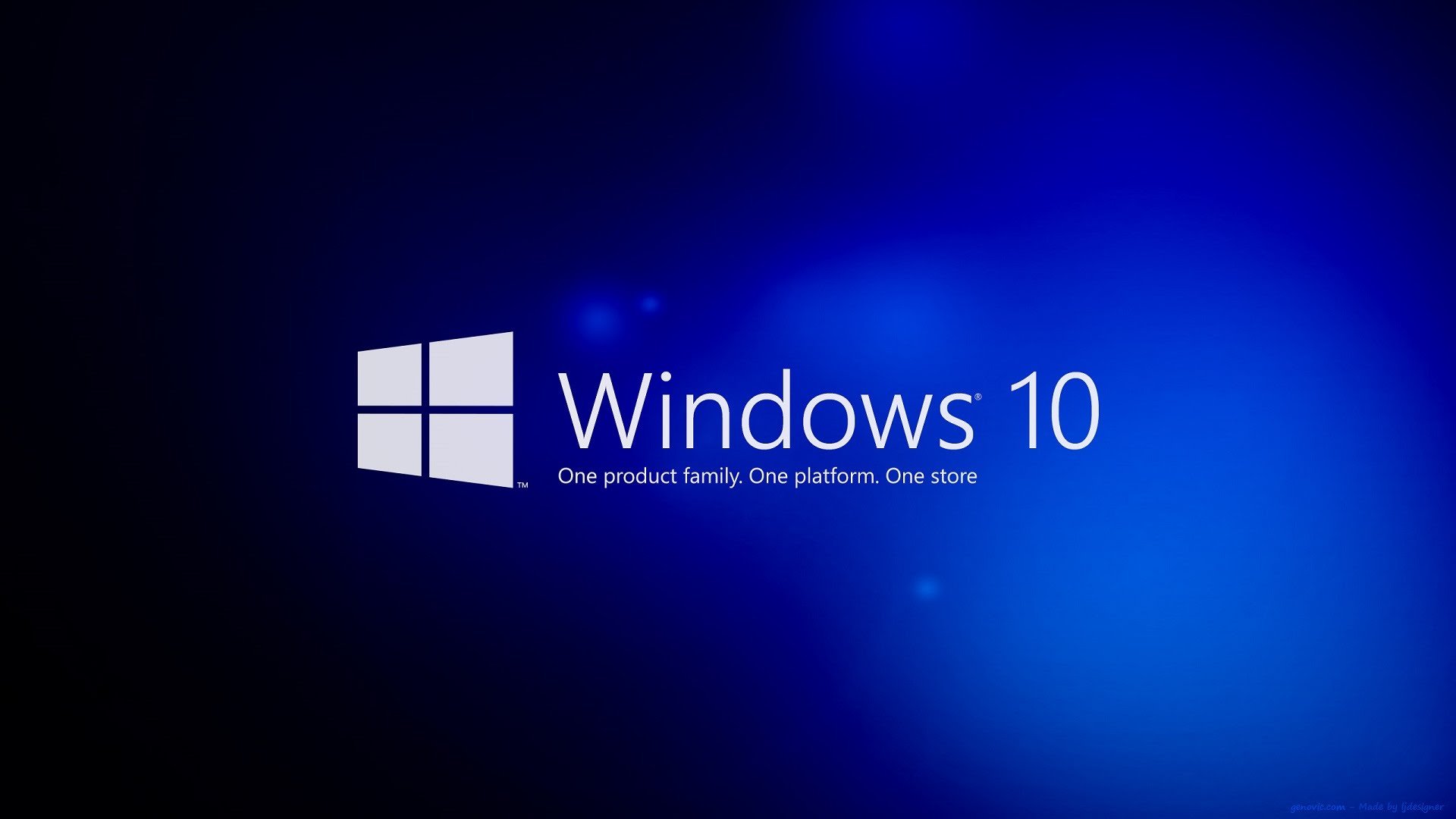
Все методы для седьмой версии применимы и к , поэтому можно использовать прошлую инструкцию.
Можно ли удалить файл NTUSER.DAT?
Убрать его можно, но нежелательно. Это повлечет за собой выход из строя Windows. Результат процедуры непредсказуемый, но практически на 100% негативный. Необходимости удалять компонент системы нет даже с целью освобождения места, ведь он занимает считанные мегабайты памяти.
Как удалить NTUSER.DAT?
Если все-таки есть стойкое желание деинсталлировать файл, это следует сделать так:
- Нажать кнопку «Пуск», кликнуть на стрелку рядом с «Завершение работы» и выбрать «Сменить пользователя».
- Авторизоваться в другом профиле, у которого есть права администратора.
- Найти рассматриваемый файл в папке с личными данными иного пользователя.
- Нажать ПКМ на компонент и выбрать «Удалить».
Файл ntuser.dat важен для корректной работы Windows. Поэтому редактировать или удалять его категорически нельзя. Это допустимо только при наличии большого опыта в работе реестра и в случае обратимости всех действий (заранее сделана точка восстановления). Создавать бекап стоит всегда. Если все выполнить по инструкции, то система должна начать или продолжить работать исправно и без каких-либо ошибок.
В папке каждого пользователя Windows 11, Windows 10 и предыдущих версий системы присутствует скрытый файл NTUSER.DAT размером в несколько мегабайт: некоторые пользователи задаются вопросом о его назначении и возможности удаления.
В этой инструкции подробно о том, что представляет собой файл NTUSER.DAT, о причинах, по которым удалять его нежелательно, а также о том, что делать, если файл всё-таки был удален.
NTUSER.DAT — файл с данными профиля пользователя

Зайдя под какой-либо учетной записью в Windows, вы можете найти связанные с этим конкретным пользователем данные в разделе реестра HKEY_CURRENT_USER, однако, если зайти под другой учетной записью, изменяются и данные, находящиеся в этом разделе.

NTUSER.DAT — тот файл, который хранит эти и другие данные профилей пользователя для каждого из них: при выходе из учетной записи данные сохраняются в этот файл, при входе — загружаются из него.
Найти файл NTUSER.DAT можно в папке
C:\Users (Пользователи)\Имя_пользователя
— он присутствует в папке каждого пользователя, для его отображения потребуется включить показ скрытых файлов.
Можно ли удалить этот файл
Удалять файл NTUSER.DAT, во всяком случае для тех учетных записей, которыми вы пользуетесь и для системных учетных записей не следует: это приведёт к её неработоспособности и невозможности входа в систему.
Для неактивных/ненужных учетных записей удаление этого файла возможно: всё что вам потребуется — это права администратора на компьютере. Однако разумнее будет удаление соответствующего пользователя Windows.
Что делать, если удалил файл NTUSER.DAT
Если файл NTUSER.DAT был удален и вход в систему более невозможен, есть несколько возможных вариантов решения:
- Использовать точки восстановления системы с загрузочной флешки или из среды восстановления, подробнее: Точки восстановления Windows 11 (всё то же самое и для Windows 10).
- Если вход под какой-либо другой учетной записью администратора возможен, можно зайти под ним. Кроме файла NTUSER.DAT в папке пользователя, где он был удален могут присутствовать и файлы NTUSER.DAT.LOG, содержащие предыдущие копии этого файла — они могут быть полезными для восстановления: просто переименуйте последний из этих файлов в NTUSER.DAT.
- Если как-либо попасть в Windows не получается, можно использовать загрузочную флешку WinPE — на ней присутствуют, в том числе, инструменты для сброса паролей Windows (описаны в последней части этой инструкции), которые позволяют включить скрытые системные учетные записи: включите учетную запись Администратор (обычно она без пароля), перезагрузите компьютер в обычном режиме, зайдите под этой учетной записью: теперь вы сможете выполнять действия с папками и файлами, создать нового пользователя Windows.
Надеюсь, для кого-то из читателей информация будет полезной. Если у вас остались вопросы, касающиеся этого файла, вы можете задать их в комментариях ниже, я постараюсь помочь решить возникшие проблемы.
-
Что это?
-
Почему файл может быть не один?
-
Стоит ли удалять?
При изучении операционной системы Windows, пользователи часто сталкиваются с файлами неизвестного разрешения. К ним можно отнести ntuser.dat. Что это за файл, какое у него назначение и нужно ли удалять его, рассмотрим подробно в статье.
Что это?
Каждому профилю, с помощью которого пользователь находится в ОС Windows, присущий отдельный файл ntuser.dat. Он содержит в себе информацию о персональных и системных данных для профиля юзера.
Cам по себе ntuser.dat – это файл реестра. Чтобы добраться до него, откройте редактор реестра (Win+R, команда regedit) и нажмите на ветку:
HKEY_CURRENT_USER
Ее значения расположены в ntuser.dat.
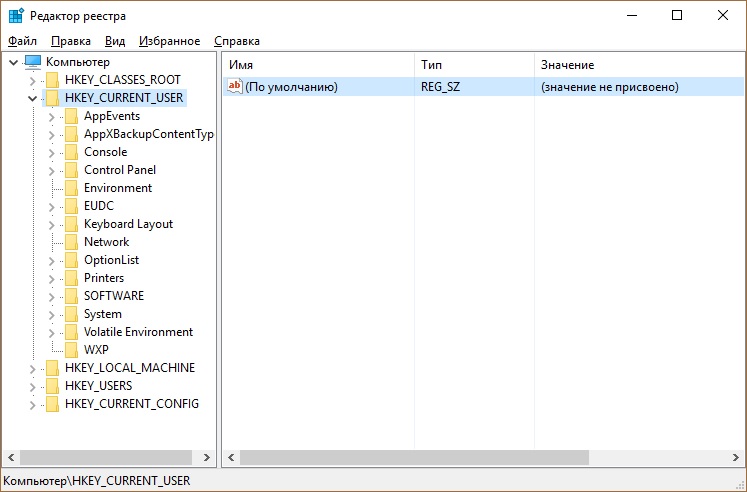
Расположен файл на диске (С:) (системный) в разделе “Пользователи/Имя_пользователя”. По умолчанию он скрыт. Чтобы увидеть его, откройте показ скрытых папок и дисков (читайте об этом в статье: отображение скрытых папок в Windows 10).
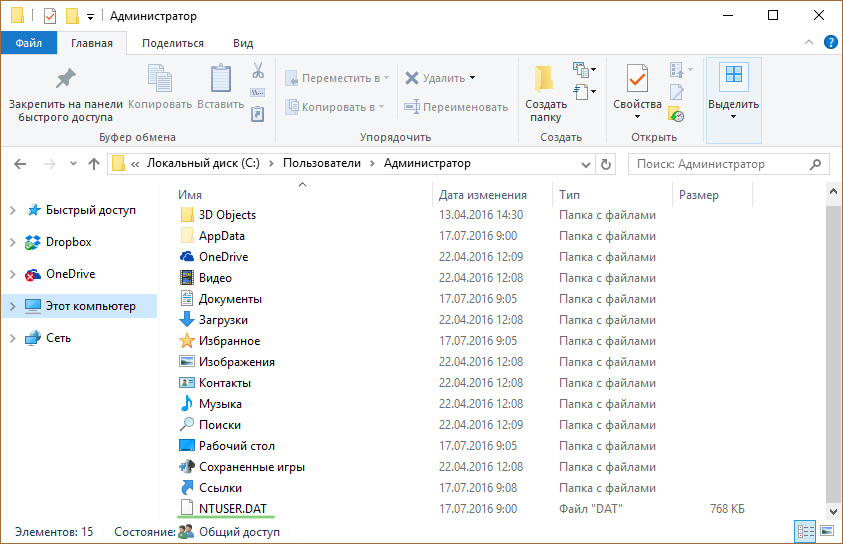
Совет! Ознакомьтесь с другими расширениями .bin и .sys.
Почему файл может быть не один?
Файлов с именем ntuser.dat будет ровно столько, сколько профилей подключено в Windows.
Встречаются и другие вариации, с похожими именами. Например:
- Ntuser.dat.log – содержит настройки по восстановлению ntuser.dat (находится в этой же директории). В случае ошибок с конечным файлом, Windows проведет восстановительные работы с помощью параметра с расширением .log.
- Ntuser.dat{xxxx}.regtrans-ms и ntuser.dat{xxxx}.blf – это файлы журнала (информация об отчетности выполненной задачи), которые появляются при создании копии образа системы (backup).
- Ntuser.dat{xxxx}.iobit и .iodefrag.bak – параметры программы Advanced System Care. Первый отвечает за откат к сохраненной точки восстановления программы. Второй – резервная копия данных.
Если эти файлы занимают много места, их можно удалить без вреда персональным настройкам учетной записи.
Стоит ли удалять?
Его удалять нельзя. Удаление вызовет сбои в работе профиля и испортит персональные настройки. Работать с поврежденной учетной записью станет не комфортно. Если по личным причинам вы хотите его удалить:
- Войдите в другой профиль с привилегиями администратора.
- Перейдите в директорию Системный раздел/Пользователи/Имя_Пользователя и удалите файл.
Совет! Если переименовать ntuser.dat в .man (как изменить расширение читайте здесь) то создастся профиль юзера, в котором невозможно изменить персональные настройки. Сделанные при использовании профиля изменения сбрасываются до момента, когда файл был переименован в .man. Эта функция может сработать как дополнительная защита от вредоносного ПО.
Если у вас возникли вопросы по поводу системного файла, оставляйте их в комментариях или используйте специальную форму.
In Windows Operating System There is a File which Called NTUSER.DAT File Everyone has Question Regarding it What is Actually? When we create the user in Windows The NTUSER.DAT file Created Automatically. It contains personal files and preference settings that are specific to each user. Each profile of User Contains Different Like Document, Personal Files, History, and Much More things.
Contents
- 1 What is the NTUSER.DAT File?
- 1.1 Location:
- 1.2 How to View NTUSER.DAT File?
- 1.3 Delete NTUSER.DAT FILE
- 2 How to Do NTUSER.DAT forensics?
- 2.1 How to Get User Assist Using Registry Editor?
- 2.2
- 2.3
- 2.4 How to View TypedURLs with Registry Viewer or TypedURLs registry key?
- 2.4.1 What is TypedURL?
- 2.5 How to View RecentDocs with RegRipper?
- 3
- 4 How to Do NTUSER.DAT forensics with Automated Tools?
- 4.1 Using F-RAT Software By C-Dac 3rd Party Tool
- 4.1.1 Analysis OF SAM File:
- 4.1 Using F-RAT Software By C-Dac 3rd Party Tool
- 5 Conclusion:
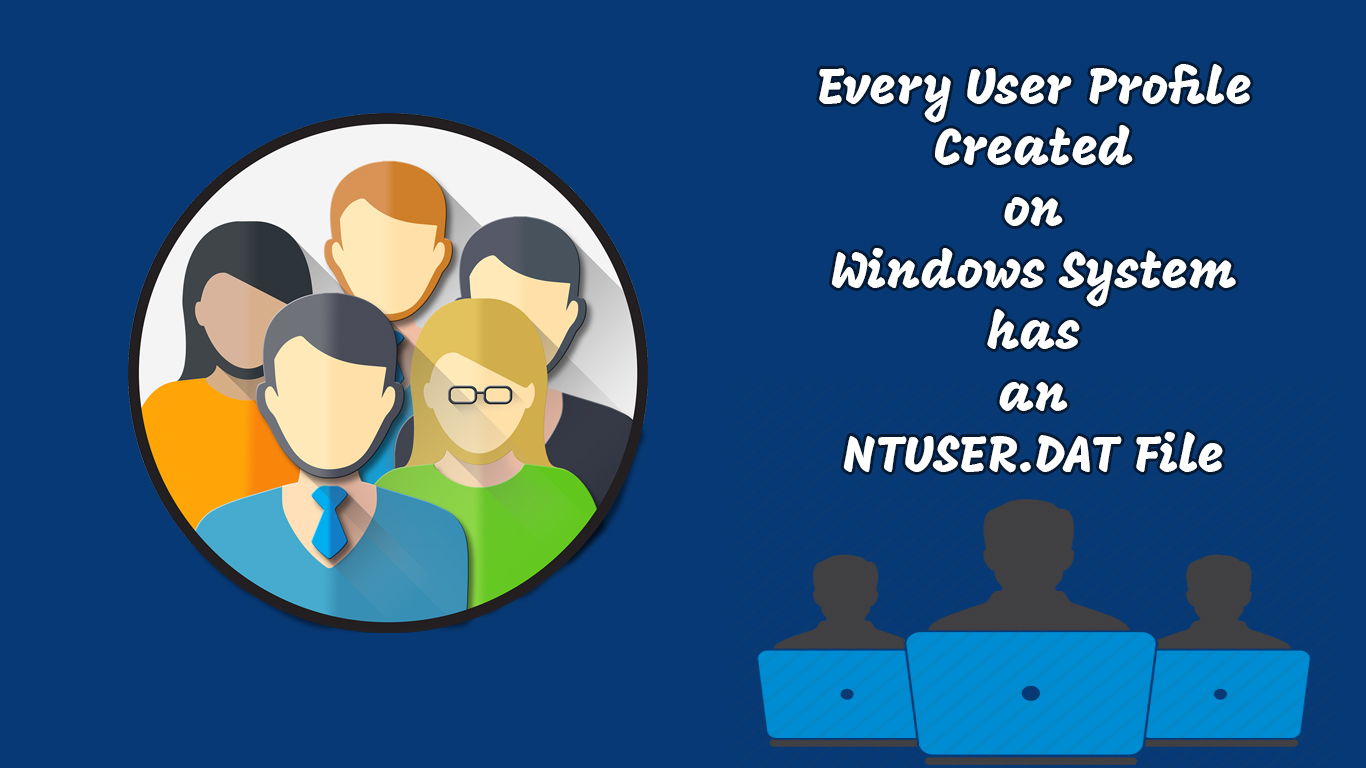
Portable applications usually keep their configuration data within files in the directory or folder from where the application executable runs. The registry also keeps track of users activities, stores their settings, and supports the multi-profile structure, where each user has their configuration for their account. The registry of each user stores under that user’s directory in a separate file called NTUSER.DAT.
NTUSER.DAT file keeps a record of all the user related things in the Database of Windows and It’s called Windows Registry which Keeps the information Regarding Registry of Windows.
Location:
It will be located in User Folder in Operating System. In Windows 10, Windows 8/8.1, Windows 7 The NTUSER.DAT File is Located at
C:\USERS\Your_Username
How to View NTUSER.DAT File?
The NTUSER.DAT file Confidential in Windows OS because It contains user information of the particular user. so, If you want to delete NTUSER.DAT file then It also not possible to delete this file. you can unhide windows hidden file by going From windows Folder Options Menu and select “Show Hidden Files, Folders and Drives” in the Advanced Settings pane and then click “OK.”
This file is used for Do forensics for various cybercrime. we can gather evidence, artifacts and much more user containing information. It gives every information regarding the user in windows operating system.
Delete NTUSER.DAT FILE
NTUSER.DAT is private system file for that user. If you have the privilege to delete that user, then you can delete. Otherwise, take ownership and do it. more Info to take ownership. It is normally locked you can’t delete this file. The only system administrator can delete child user NTUSER.DAT File. But you can’t delete administrator-level account’s NTUSER.DAT File. so, at final you can’t delete this file if you have not privileged to it.
How to Do NTUSER.DAT forensics?
using this file we can get some artifacts from windows system NTUSER.DAT File gives us much information like user Assist, MRU ( Most Recent Used) List, Volume Serial Numbers, Typed URL’s, Recent Docs, Current Control Set and Much More Details regarding windows.
How to Get User Assist Using Registry Editor?
Step 1: Open NTUSER.DAT File in Access Data Registry Viewer
Step 2: Go To This Path:
NTUSER.DAT > Software > Microsoft > Windows > Explorer > User Assist
Step 3: You can Check There some and Check Their Value Properties.
Value Name Rot 13 Found Means This Algorithm is Applied.
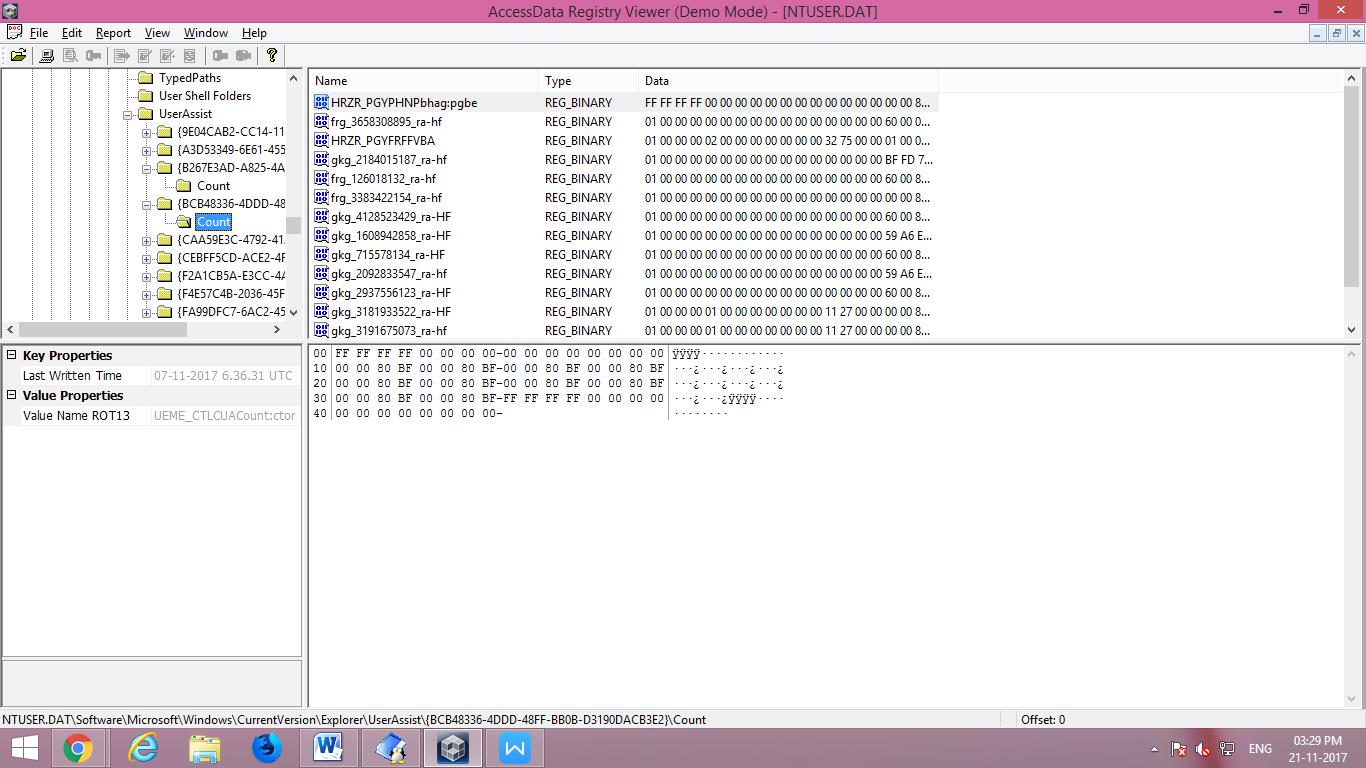
How to View TypedURLs with Registry Viewer or TypedURLs registry key?
What is TypedURL?
TypedURLs data is a strong indicator of Web pages the user deliberately visited, although there are some complications in its interpretation.
Procedure:
Step1: Open the Registry Viewer and
navigate to,
RegistryImage\Users\Student\NTUSER.DAT
Step2: Registry Viewer is similar to REGEDIT. Now navigate to,
NTUSER.DAT\Software\Microsoft\Internet Explorer\TypedURLs
Result:
The right pane should now show the URLs that have been visited, as shown below:
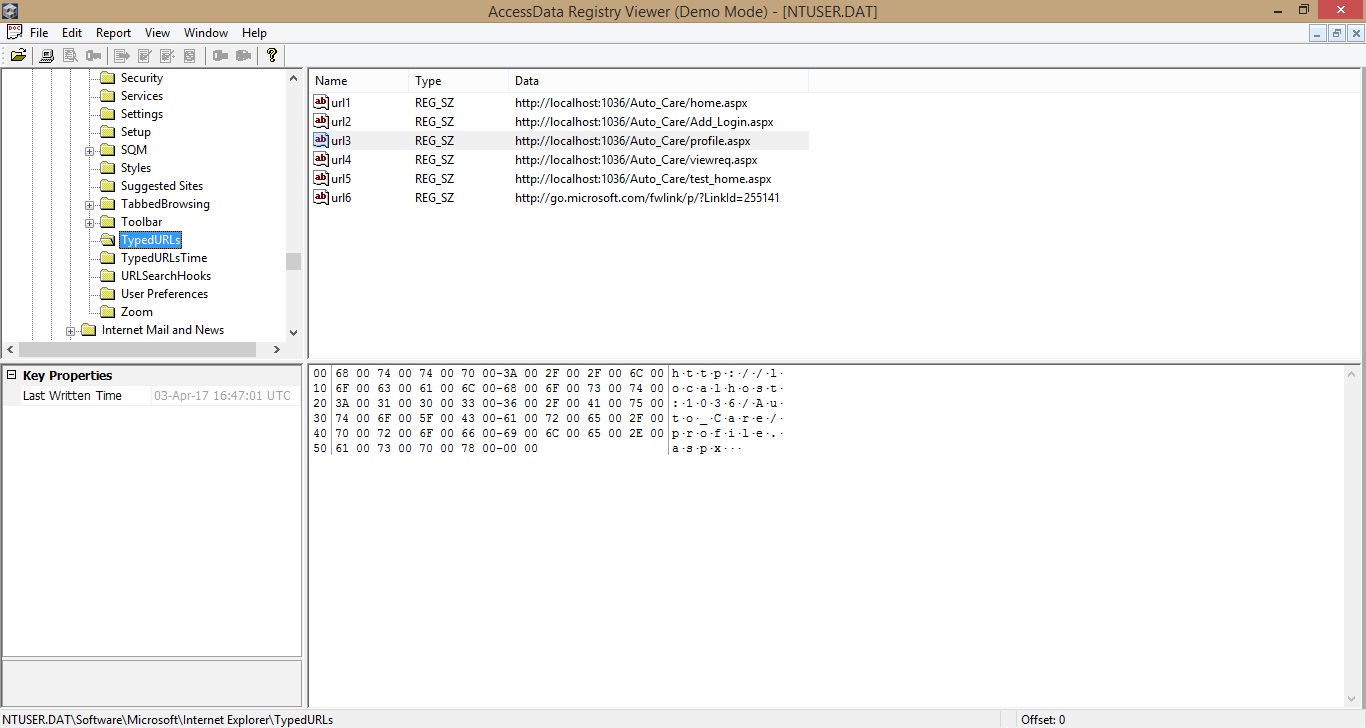
How to View RecentDocs with RegRipper?
RecentDocs shows documents the user opened recently. Download RegRipper First.
Procedure:
Step1: Open the RegRipper and it shows the hive files. Now navigate it to,
RegistryImage\Users\Student\NTUSER.DAT
Step2: In RegRipper,
in the “Report File:” line clicks the Browse button and make RegRipReport file and in the “Profile” line, select ntuser-all. Now Rip it.
Step3: Open the RegRipReport file and find RecentDocs\ where you can see some recently opened files and the “LastWrite Time”
Result:
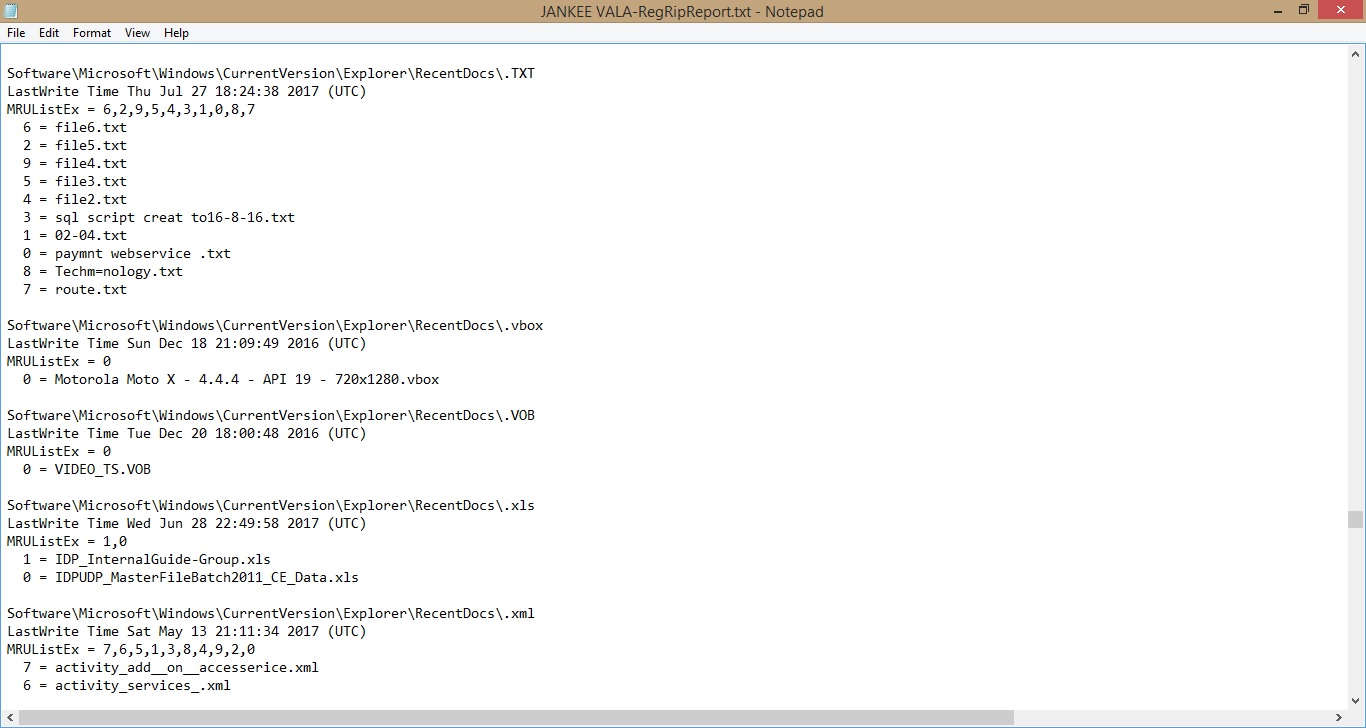
How to Do NTUSER.DAT forensics with Automated Tools?
Using F-RAT Software By C-Dac 3rd Party Tool
Step 1: Download F-Rat Software and Open F-Rat
Step 2: Open Registry File in That and Check Every Evidence which we need
Like Recent Files, Autorun Software, User/Group and Every Detail.
Step 3: Import Other Files Like SAM, Default, Security, Software, and System
Here is The Example Of NTUSER.DAT File
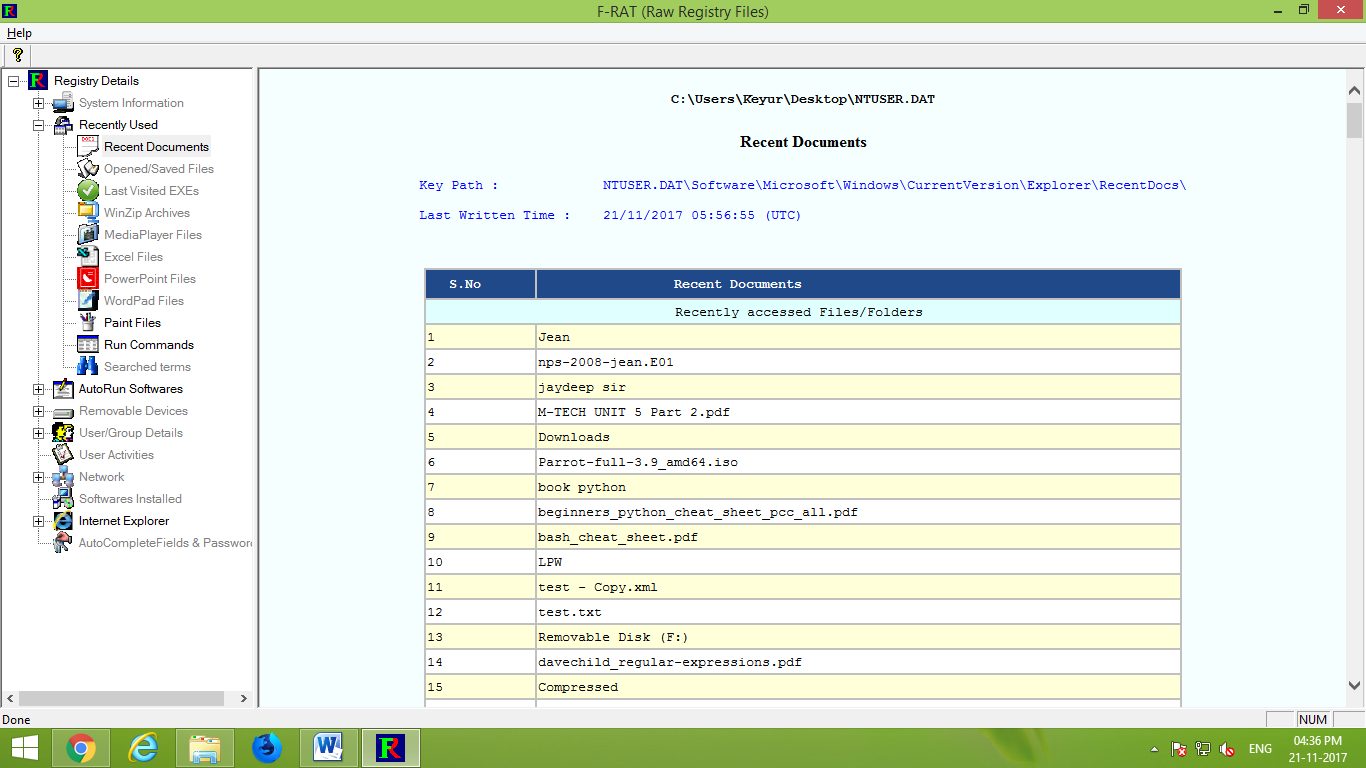
Analysis OF SAM File:

Conclusion:
At the final step, we get registry from manual and automatic techniques. We find different artifacts from the registry.
Readers help support Windows Report. We may get a commission if you buy through our links.
Read our disclosure page to find out how can you help Windows Report sustain the editorial team. Read more
NTUSER.DAT is a file that Windows creates housing all of the information for a user account, like its system settings and various customizations. It is strongly recommended that you do not delete this file.
Without this NTUSER.DAT, Windows won’t be able to load in your settings and may even corrupt your user profile. Instead, you will be replacing the old file with a new one.
What causes the NTUSER.DAT file not to work?
If an NTUSER.DAT file is corrupt or broken in some way, you may get message windows on your computer stating that it failed to load, it’s missing, or some general error occurred.
Below is a list of the most likely culprits of a damaged or missing NTUSER.DAT file.
- Your computer has corrupt registry files – Corrupt registry files can be caused by a computer virus or faulty Windows update. It’s recommended that you use some repair software to fix the damage.
- Your hard drive has been infected by malware – Viruses can mess up a computer’s functions. You should download some antivirus software like Bitdefender to clean everything up.
- The NTUSER.DAT file has been deleted – If you did delete the file, you must restore NTUSER.DAT by copying one from another user profile.
How can I fix the NTUSER.DAT file?
There are several things that you can do to fix performance problems centered around the NTUSER.DAT. Because it’s not always just the file that’s causing errors.
Also, it’s recommended that you do these fixes while using an administrator profile. You can learn how to create one in the first complex solution down below.
- Run a registry scan to fix files. This can be done by running the Command Prompt as an administrator and entering the SFC scan command.
- Be sure to download and install the latest Windows Update. These always come with patches for bugs on Windows 11 and may fix the NTUSER.DAT problem.
- Run Windows System Restore if you have a restore point. It’ll revert things to an older Windows 11 version before you started to have the NTUSER.DAT error.
- And if all else fails, fully reinstall Windows 11. Doing this will completely restore all of your missing files, including NTUSER.DAT.
1. Create an administrator profile
- The first thing you should do is open the Settings menu and go to the Accounts tab.
- Click Other users.
- There are two ways to do this. You can expand another account in the tab and click Change account type.
- Set the account type to Administrator. Then select OK.
- If you want to add a new account, click the Add account button.
- Enter the login information of the account that you want to add in the new window that appears.
- Now perform the previous steps of changing the account type to Administrator.
As a reminder, this is the first step you should take because it impacts all the solutions; both simple and complex.
2. Remove NTUSER.DAT
- First, you will need to create an account with administrator-level permissions or log into it if you already have one ready.
- Log into the admin account you just created and launch File Explorer. Type C:\\Users in the address bar of the window.
- Open the folder for the account housing the NTUSER.DAT file you want to delete.
- Scroll down to find the NTUSER file. If you don’t see it, hover over View.
- Hover over Show, then click Hidden items.
- Right-click NTUSER and select Rename. Give the file a new name like NTUSER.OLD. If something goes wrong, you can restore it and start over.
- If you ultimately decide to delete it, don’t forget to empty the Recycle Bin to get rid of it completely.
Once you remove NTUSER.DAT, go on to the next part. If you still don’t see the file after selecting Hidden Items, try booting your computer in Safe Mode. It should appear then.
3. Recover the NTUSER.DAT file
- Using the same admin account, enter another user folder that doesn’t have a corrupt NTUSER.DAT file. Profiles like Guest or Public work as well.
- Highlight NTUSER.DAT in this second profile and copy it.
- Go to the user account folder that has the problematic NTUSER.DAT file and paste the new one in.
- Log out of the administrator account and log into the account that you previously had trouble with. It should work now.
4. Delete the user profiles
- Launch the Settings menu and go to the Accounts tab.
- Expand the account that you want to get rid of. Click Remove.
This should be considered a last-ditch effort if you can’t fix a corrupt user profile.
5. Use Third-Party Tools
In some cases, it may be possible to repair a corrupted NTUSER.DAT file using a third-party tool designed to fix registry problems.
However, some tools can cause further damage or compromise the security of your system, so you should be careful and use only reputable tools. Always back up your system before attempting any repairs.
What can I do if other important system settings go missing?
Understanding the importance of the NTUSER.DAT file and how it affects Windows user accounts is essential to maintaining a smooth and stable computing experience.
Knowing how to repair, restore, or replace this critical file can help prevent potential problems and keep your system in top shape.
Regularly checking for Windows updates, running antivirus software, and making backup copies of important files can also help avoid problems related to the NTUSER.DAT file and other system components.
To solve this problem, it’s recommended that you run an SFC scan as stated earlier, and uninstall recent Windows 11 updates. Sometimes the updates aren’t tested as well as they should be.
Feel free to comment below if you have questions about other Windows 11 errors. And please tell us if there’s a specific guide you’d like to see regarding other registry file errors.
Cesar Cadenas
Networking & Security Specialist
Cesar has been writing for and about technology going on for 6 years when he first started writing tech articles for his university paper. Since then, his passion for technology blossomed into a prosperous writing career. He first started writing about tech in the entertainment world and would later move on to write about smart life tech and social media. He was recently a Technical Writer for tech company Extron where he wrote user guides for audio and video equipment.
He has since moved on to being a freelance writer looking to have a career in copywriting and hopes to share his love and knowledge of technology with the world. Recently, Cesar has written for the cryptocurrency news site, BTCPro and helping people understand tech.











